Come disattivare Rispondi a tutti in Outlook: un modo semplice per farlo

Un destinatario può reagire a un messaggio di posta elettronica in diversi modi, inclusa l’opzione Rispondi a tutti. Tuttavia, non tutti utilizzano questa opzione e molti si chiedono come disattivare Rispondi a tutti in Outlook.
Utilizzando questa funzione è possibile inviare un messaggio al mittente originale e ad altri destinatari sulle linee A e Cc. Questo non è qualcosa che gli utenti desiderano sempre, quindi molti scelgono di disabilitarlo.
Allo stesso modo, i nostri lettori possono leggere il nostro articolo su come fare in modo che Outlook apra automaticamente le risposte e le inoltri in pochi passaggi.
Perché Outlook continua ad aggiungere la mia e-mail a Rispondi a tutti?
L’invio di e-mail ai destinatari senza progettare un modulo e l’invio di e-mail che rilasciano la definizione del modulo consente loro di determinare come reagire.
L’opzione Design Form in Outlook limita le opzioni del mittente su come reagire alla posta. Alcuni sono; rispondi, rispondi a tutti, stampa, inoltra o allega il messaggio a un altro messaggio.
Tuttavia, Outlook non continua categoricamente ad aggiungere la tua email a Rispondi a tutti; lo fa il destinatario. È perché non hai specificato il limite alle opzioni di reazione a cui è esposta l’e-mail. Quindi, possono selezionare l’opzione Rispondi a tutti sul messaggio per aggiungere la loro email alla categoria.
Fortunatamente, gli utenti possono decidere a quante opzioni possono accedere i destinatari quando reagiscono alle loro e-mail. Aiuta a impedire ai destinatari delle e-mail di selezionare Rispondi a tutti sulla tua e-mail.
Come posso disattivare Rispondi a tutti in Outlook?
Progettare un modulo in Outlook
- Avvia Outlook sul tuo PC e fai clic su File nell’angolo sinistro della barra in alto. Fare clic su Opzioni .
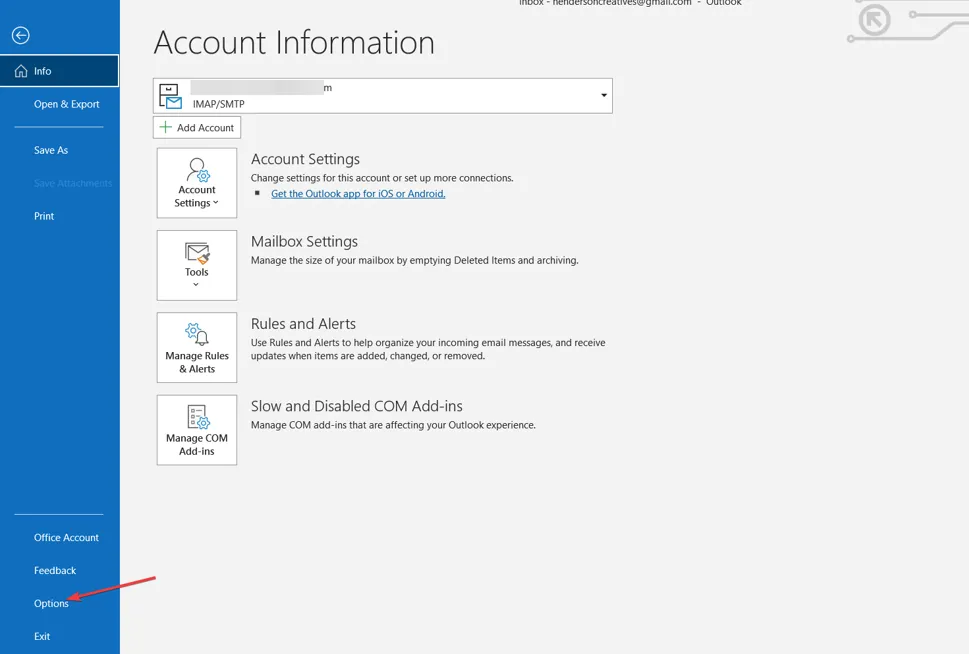
- Quindi, scorri verso il basso, fai clic su Personalizza barra multifunzione nella barra laterale sinistra e seleziona Sviluppatore .
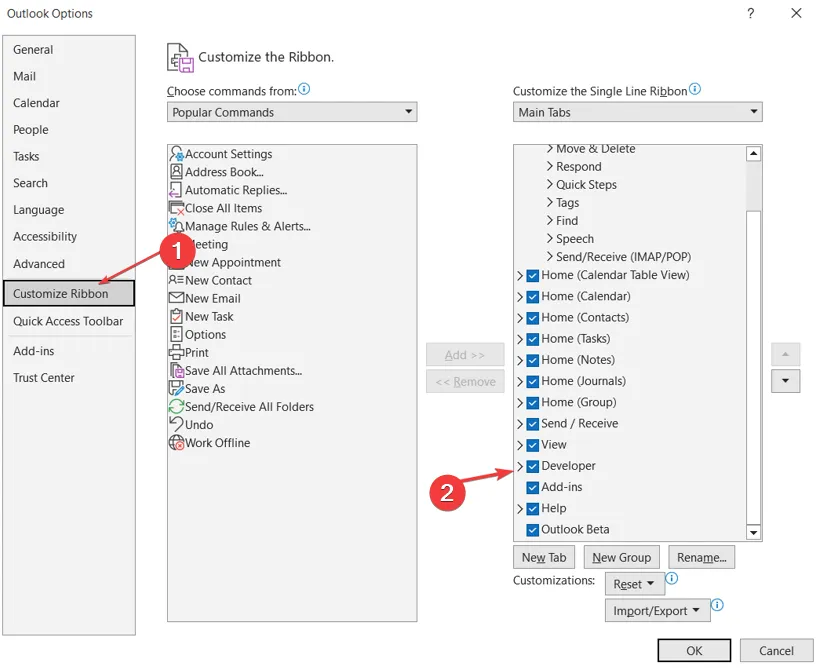
- Seleziona Nuova e-mail.
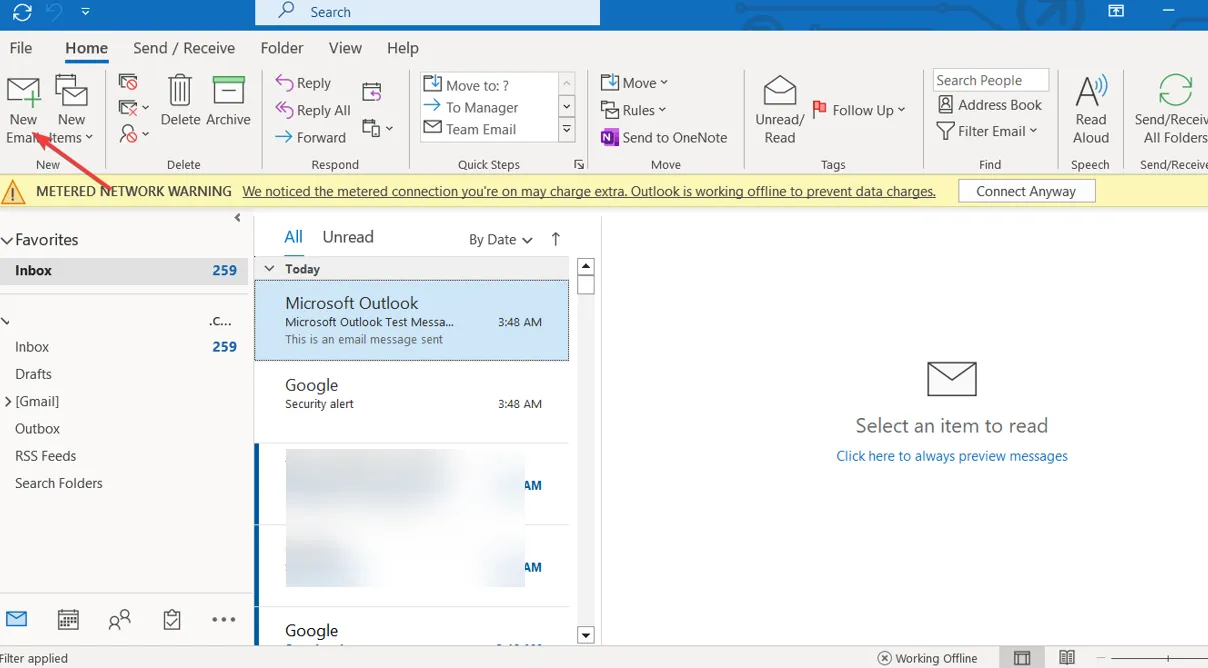
- Vai alla scheda Sviluppatore nel riquadro di destra e fai clic su Progetta un modulo dal menu a discesa.
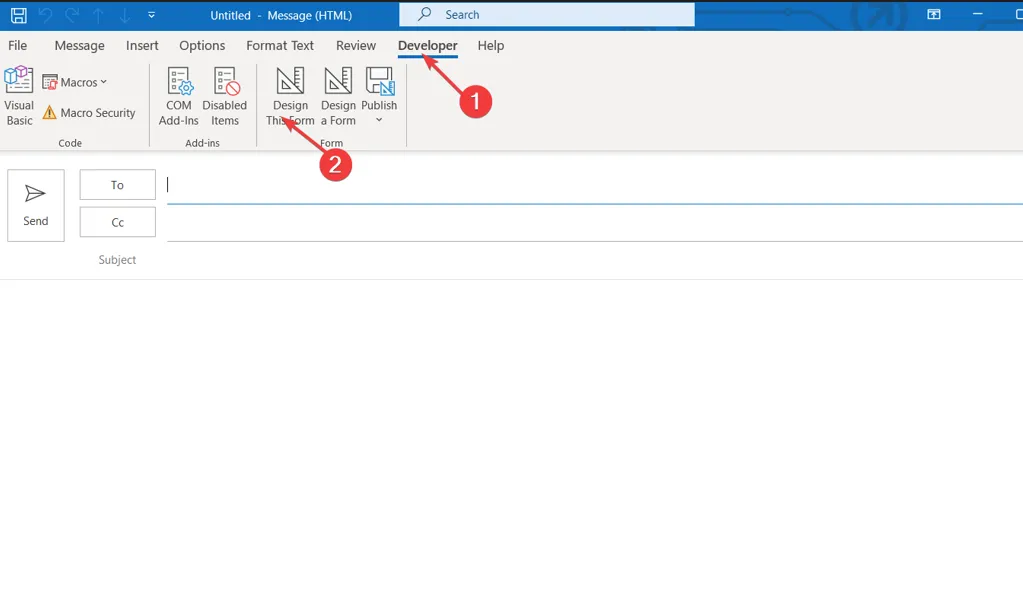
- Trova e fai clic su Messaggio , quindi fai clic sul pulsante Apri.
- Vai alla scheda Azioni e fai doppio clic sulla riga con l’opzione Rispondi a tutti per aprire Proprietà .
- Deseleziona la casella per l’opzione Abilitato e fai clic su OK.
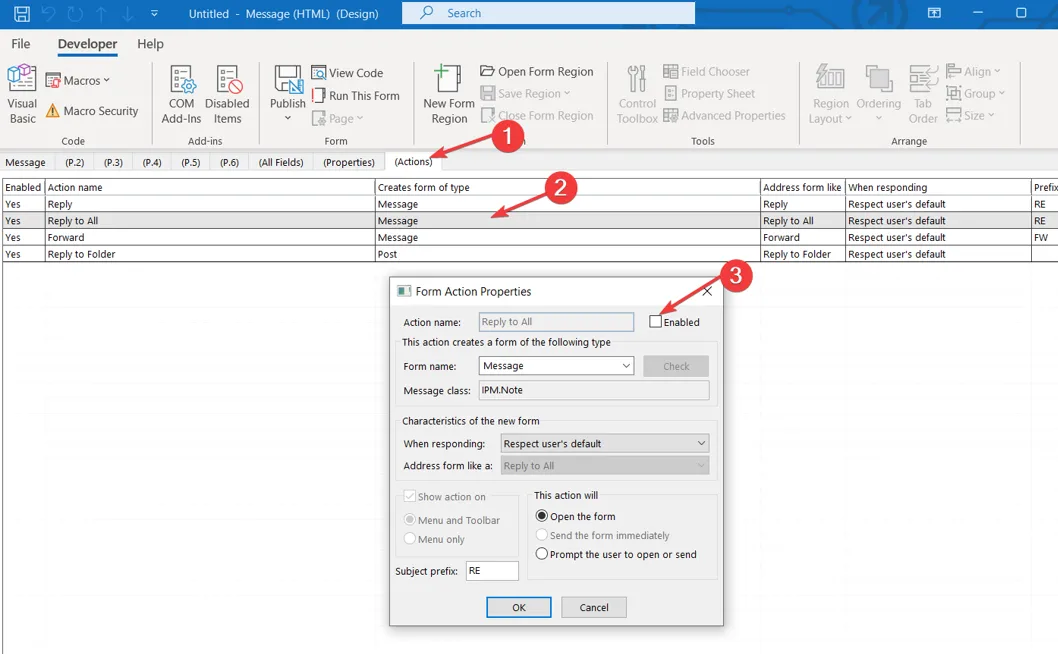
- Vai alla scheda Proprietà e seleziona la casella Invia definizione modulo con l’opzione elemento. Fare clic su OK nella finestra di dialogo che appare per confermare il processo.
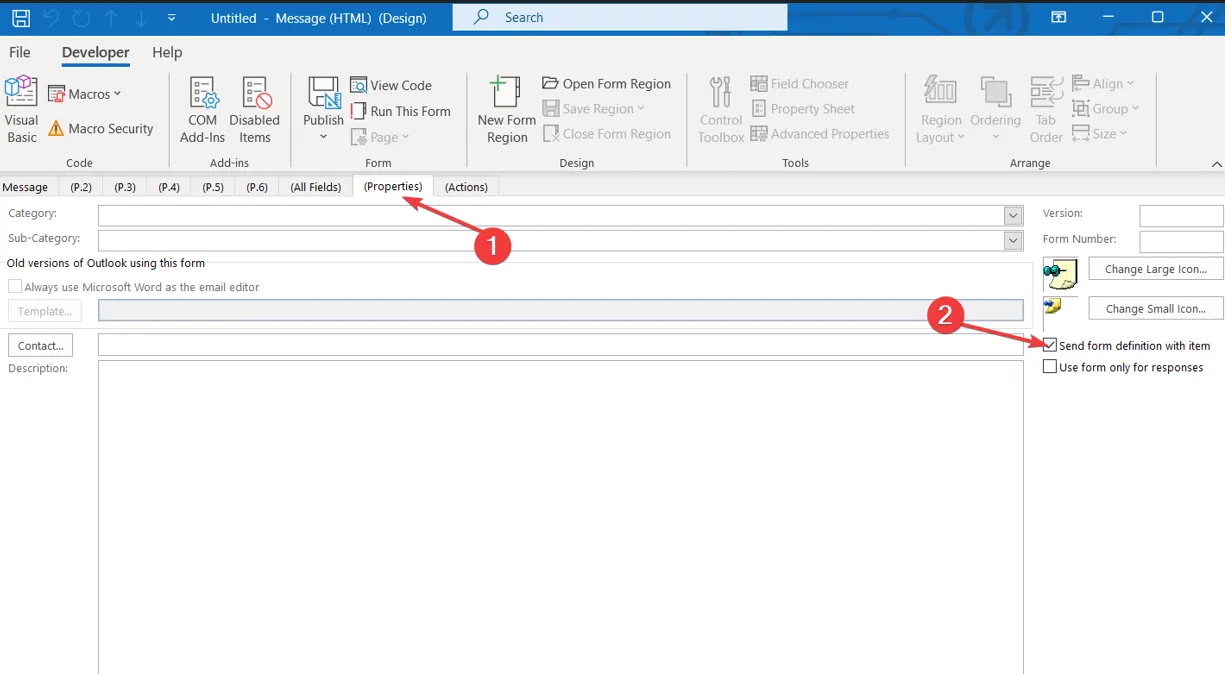
- Selezionare Pubblica , quindi fare clic sull’opzione Pubblica modulo come.
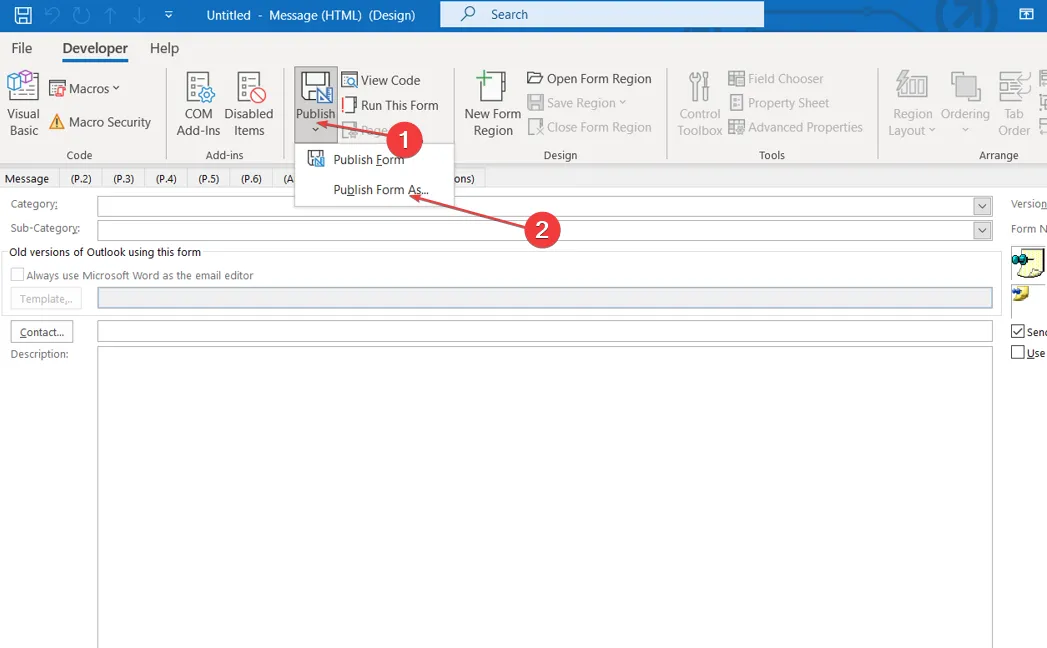
- Fare clic sul pulsante a discesa Cerca in , assegnare un nome al modulo, quindi fare clic sul pulsante Pubblica.
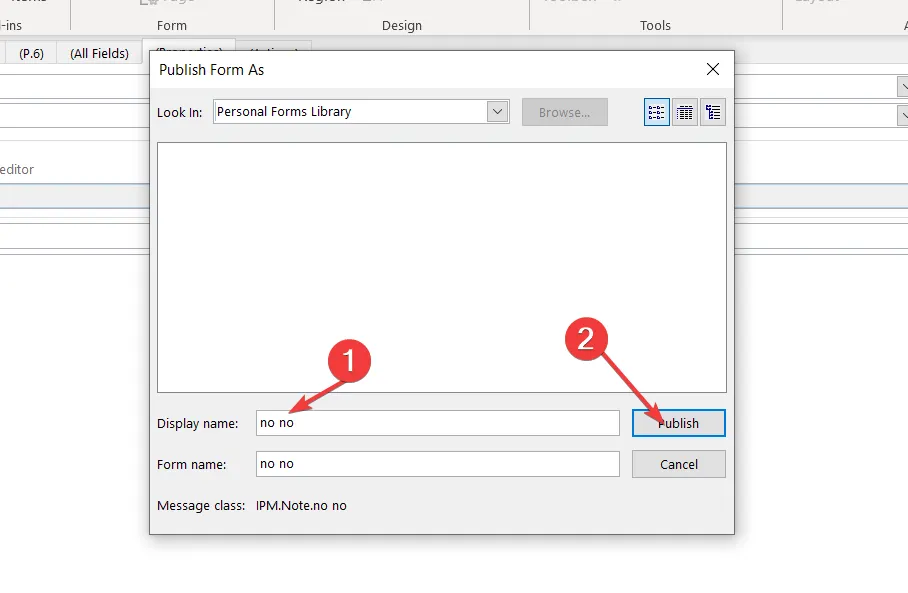
- Chiudi la finestra dello sviluppatore e sei pronto.
Per ulteriori domande o suggerimenti, inseriscili gentilmente nella sezione dei commenti.



Lascia un commento